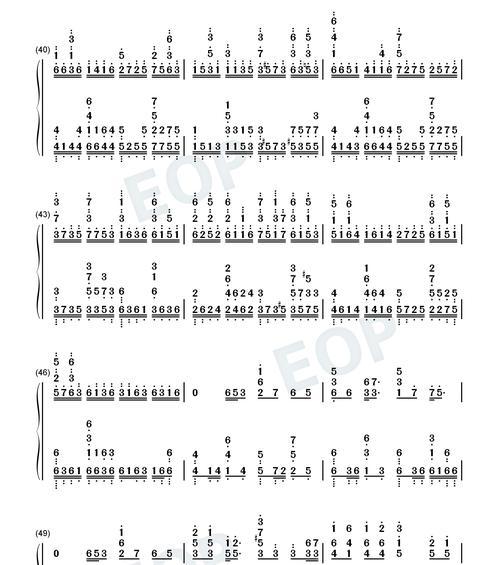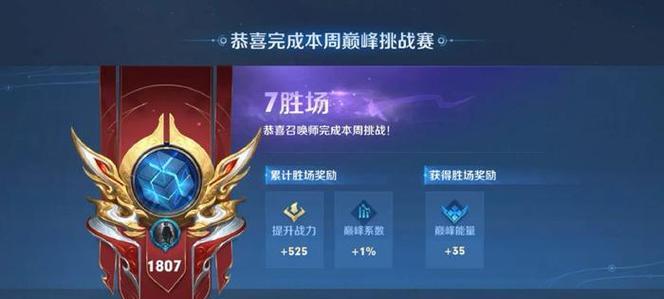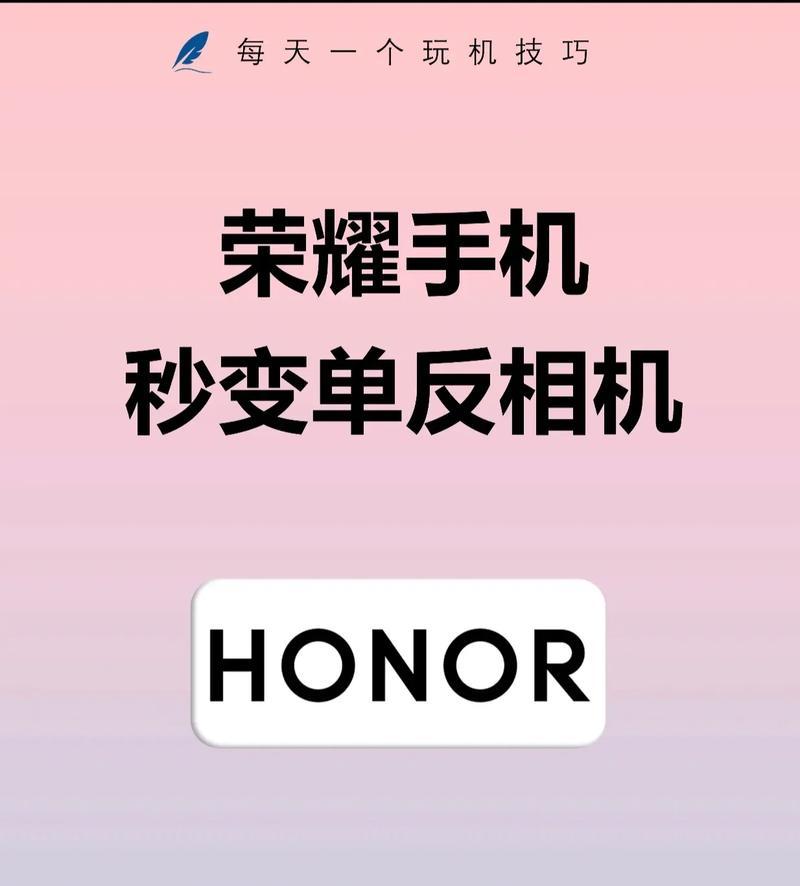电脑设置无线网络连接的方法(一步一步教你轻松连接无线网络)
在现代社会中,无线网络已经成为了人们生活中必不可少的一部分。然而,对于一些没有接触过无线网络的人来说,如何设置电脑连接无线网络可能是一件比较困扰的事情。本文将以电脑设置无线网络连接方法为主题,一步一步为您解析如何轻松连接无线网络。
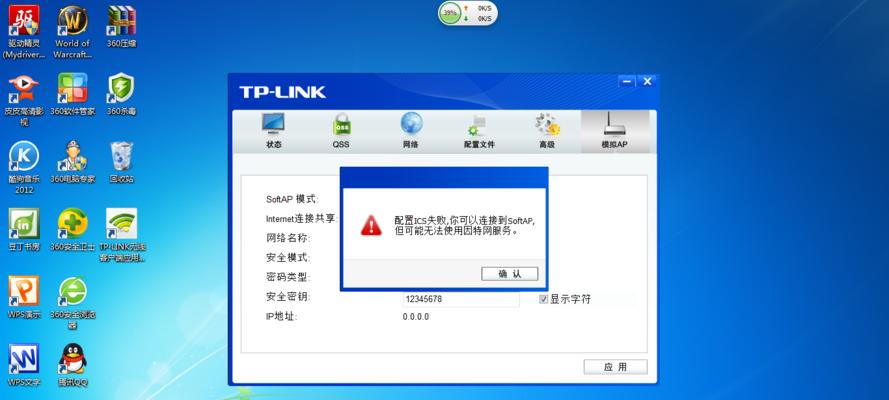
选择合适的无线网络
在电脑右下角的任务栏中,点击显示所有可用的无线网络,选择一个您想连接的网络。
输入无线网络密码
在弹出的窗口中,输入您所选择的无线网络的密码。确保密码输入正确,然后点击连接按钮。
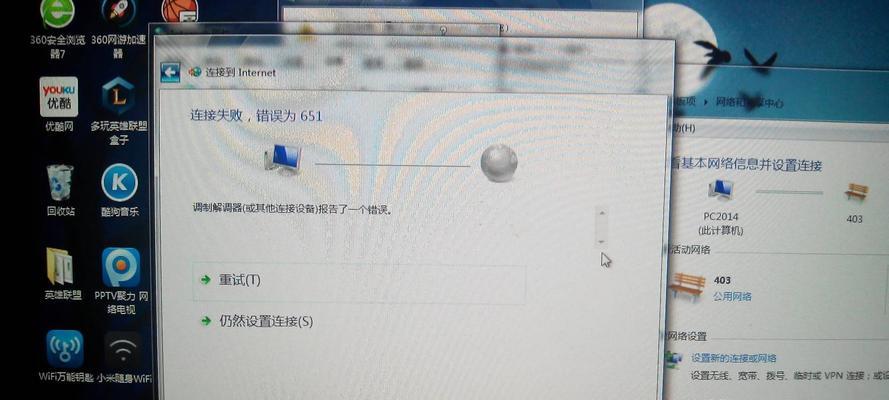
等待连接成功
连接过程可能需要一些时间,请耐心等待,直到电脑显示已连接。
验证无线网络连接
打开浏览器,并访问一个网站,以验证您的无线网络连接是否正常工作。
重新启动电脑和无线路由器
如果连接不成功,尝试重新启动电脑和无线路由器,然后重复前面的步骤。
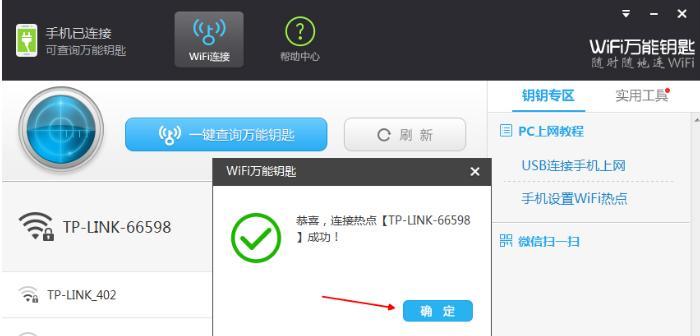
检查电脑的无线网络适配器
确保电脑的无线网络适配器已经启用。您可以在设备管理器中查看和管理网络适配器。
更新无线网络适配器驱动程序
如果无线网络适配器存在问题,可能需要更新相应的驱动程序。您可以在电脑制造商的官方网站上下载最新的驱动程序,并按照说明进行安装。
检查无线路由器设置
打开您的无线路由器的管理界面,在其中检查无线网络的设置是否正确。确保无线网络名称、密码和加密方式与您电脑中设置的一致。
增强无线信号
如果您的电脑距离无线路由器较远,可能会导致信号不稳定。您可以尝试使用信号增强器来增强无线信号覆盖范围。
检查其他设备是否干扰
某些电子设备可能会干扰无线网络信号,如微波炉、蓝牙设备等。请将这些设备远离无线路由器或关闭它们,以减少干扰。
排除防火墙问题
防火墙设置可能会阻止电脑与无线网络之间的通信。请检查并调整防火墙设置,确保它不会阻止无线网络连接。
检查IP地址设置
在网络设置中,确保您的电脑配置的IP地址是自动获取。如果手动配置了IP地址,请确保与无线网络的网关设置一致。
更换无线网络适配器
如果以上方法都无效,可能是您的无线网络适配器出现了硬件故障。考虑更换一个新的无线网络适配器。
咨询网络运营商
如果您使用的是移动网络或宽带网络,遇到连接问题可以联系网络运营商,获得专业的技术支持。
通过本文的步骤,您应该已经学会了如何在电脑上设置无线网络连接。希望这些方法可以帮助到您,让您轻松享受无线网络的便利。如果仍然有问题,请咨询专业人士以获得更详细的解决方案。
版权声明:本文内容由互联网用户自发贡献,该文观点仅代表作者本人。本站仅提供信息存储空间服务,不拥有所有权,不承担相关法律责任。如发现本站有涉嫌抄袭侵权/违法违规的内容, 请发送邮件至 3561739510@qq.com 举报,一经查实,本站将立刻删除。
关键词:无线网
- 索尼高清相机的费用应该计入哪个会计科目?
- 品牌热水器恒温怎么样?如何选择合适的恒温热水器?
- 如何将苹果手机数据导入华为手机?
- 魔兽世界下载失败的原因是什么?如何解决下载问题?
- 魔兽世界农场生活成就完成方法?农场生活成就有哪些?
- 英雄联盟网页版全屏模式如何退出?操作步骤是什么?
- 音箱支架摆件安装指南?安装过程中常见问题有哪些?
- 女神前置摄像头拍照技巧是什么?
- 魔兽角色出售流程是什么?出售时应注意哪些问题?
- 魔兽经典对战模式的玩法及技巧是什么?
常见难题最热文章
- S11版本中打野符文选择及打法详解(探索最适合打野的符文搭配及操作技巧)
- 推荐免费的安卓手机单机游戏(畅享休闲时光)
- 解决视频控制器VGA兼容安装失败问题(VGA兼容安装失败的原因及解决方法)
- 移动宽带路由器的连接方法(一步步教你如何连接移动宽带路由器)
- 突破权限,看别人QQ空间的方法与技巧(以绕过权限查看他人QQ空间的实用教程)
- 以驭剑士魔剑降临(剑士魔剑降临技能解析与应用指南)
- 吃鸡游戏新手教程(掌握关键技巧)
- 小米耳机蓝牙如何与电脑配对(简单教你小米耳机蓝牙连接电脑的方法)
- 如何提高手机网速(15个简单有效的方法让你的手机上网更畅快)
- 如何查看自己的Windows密钥(轻松找回丢失的Windows密钥)
- 最新文章
-
- 魔兽前后对比怎么调整?有哪些设置和调整方法?
- 彩虹热水器排空气的正确方法是什么?操作步骤复杂吗?
- 魔兽世界80级后如何刷坐骑?刷坐骑的效率提升技巧有哪些?
- 热水器喷水后漏电的原因是什么?
- 机顶盒架子的正确安装方法是什么?安装过程中需要注意什么?
- aruba501配置方法是什么?如何增强wifi信号?
- 英雄联盟4蚁人战斗技巧是什么?
- 通用热水器气管安装步骤是什么?
- 洛克王国如何捕捉石魔宠物?捕捉石魔的技巧有哪些?
- 辐射4中如何设置全屏窗口模式?
- 英雄联盟螳螂升到16级攻略?快速升级技巧有哪些?
- 杰斯的水晶如何使用?在英雄联盟中有什么作用?
- 王者荣耀手机端下载流程是什么?
- 创新音箱2.0设置方法有哪些?
- 王者荣耀频繁闪退怎么办?
- 热门文章
- 热门tag
- 标签列表
- 友情链接